U kunt Kubectl Backup Support grondig verwijderen door alle items van het Kubernetes-systeem te verwijderen, samen met alle instellingen en back-upgegevens. Om ruimte op de systeembestanden te verminderen, verwijdert u Kubernetes Backup Support-bestanden nadat u de items hebt verwijderd.
Naar verwijder Kubectl Mac, kan een beetje lastig zijn, omdat het volledig moet worden gedaan zonder dat er restanten achterblijven. Het zal een uitdaging zijn, vooral voor degenen die geen idee hebben. Maar maak je geen zorgen; deze gids helpt je op weg de app correct verwijderen.
Het enige dat u hoeft te doen, is het volledig te lezen en ervoor te zorgen dat u elke stap volgt voor welke methode u ook wilt gebruiken bij het verwijderen van de app.
Inhoud: Deel 1. Hoe controleer ik of Kubectl op Mac is geïnstalleerd?Deel 2. Hoe verwijder ik Kubectl volledig op Mac?Deel 3. Verwijder Kubectl handmatig op Mac met de opdrachtregelDeel 4. Conclusie
Deel 1. Hoe controleer ik of Kubectl op Mac is geïnstalleerd?
De Kubernetes-opdrachtregeltool, genaamd kubectl, stelt gebruikers in staat opdrachten uit te voeren tegen Kubernetes-clusters. Lang geleden, in het jaar 2014, Google heeft het Kubernetes-project gemaakt gratis en toegankelijk. Laten we leren hoe u kunt controleren of Kubectl op uw Mac is geïnstalleerd voordat we erover praten hoe Kubectl op Mac volledig te verwijderen.
Om te controleren of kubectl op uw Mac is geïnstalleerd, kunt u deze stappen volgen:
-
Open Terminal: Start de Terminal-applicatie op uw Mac. Je kunt het vinden in de map "Hulpprogramma's" in de map "Programma's", of je kunt Spotlight-zoeken (Cmd + Spatie) gebruiken om het te vinden en te openen.
-
Controleer de kubectl-versie: Typ in het Terminal-venster de volgende opdracht en druk op Enter:
kubectl version --client. Met deze opdracht wordt de versie van kubectl weergegeven die op uw systeem is geïnstalleerd. Als kubectl is geïnstalleerd, ziet u het versienummer ervan. Als het niet is geïnstalleerd, ziet u waarschijnlijk een bericht dat aangeeft dat de opdracht niet is gevonden. - Controleer kubectl binair: Als alternatief kunt u ook controleren of het binaire uitvoerbare bestand kubectl aanwezig is op uw systeem. Typ in de Terminal de volgende opdracht en druk op Enter:
which kubectl. Als kubectl is geïnstalleerd, geeft deze opdracht het pad naar het binaire bestand kubectl weer. Als het niet is geïnstalleerd, ziet u geen uitvoer.
Door deze stappen te volgen, kunt u eenvoudig controleren of kubectl op uw Mac is geïnstalleerd en de versie verifiëren als deze is geïnstalleerd. Als kubectl niet is geïnstalleerd, kunt u het installeren met behulp van een pakketbeheerder zoals Homebrew of door het binaire bestand te downloaden van de officiële Kubernetes-website.
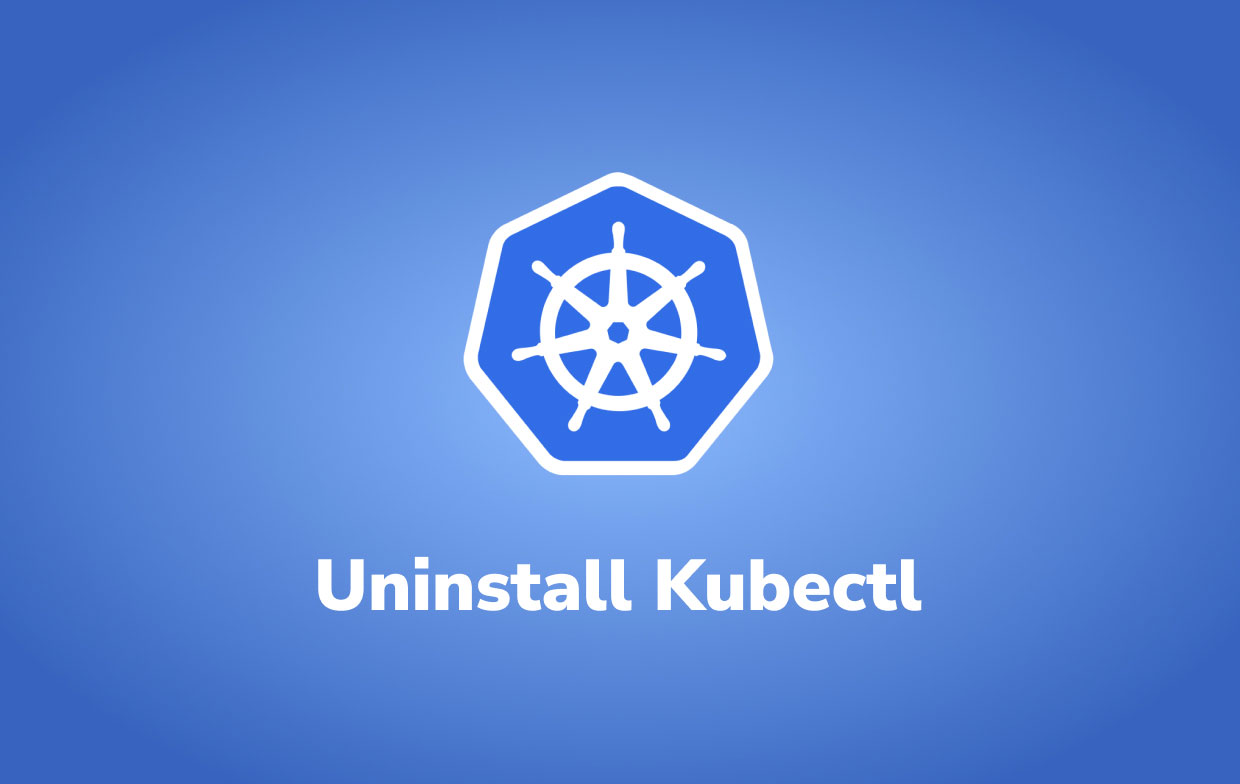
Waarom sommigen doorgaan met proberen verwijder Kubectl op Mac? Kubernetes brengt de jarenlange ervaring van Google met het op grote schaal runnen van de operationele processen samen met de beste ideeën en vanuit de community. Gebruikers kunnen echter problemen ondervinden bij het gebruik van de app, zoals het niet toestaan van toegang tot bepaalde bronnen of het niet kunnen vinden van de knooppunten.
Lees de volgende delen om te weten wat de verschillende manieren zijn om Kubectl van Mac te verwijderen.
Kubectl (kubernetes-cli) verwijderen?
- Als u Kubernetes hebt geïnstalleerd met Ubuntu apt-get, kunt u de "
kubeadm reset” opdracht om de configuratie van het Kubernetes-cluster ongedaan te maken. U kunt Kubernetes verwijderen met de volgende opdracht en uw computer opnieuw opstarten na het verwijderen:sudo apt-get purge kubeadm kubectl kubelet kubernetes-cni kube*sudo apt-get autoremovesudo rm -rf ~/.kube - En kan ik kubernetes-cli (kubectl) verwijderen met brew? Direct brouwen uninstall kubernetes-cli kan een fout als deze tegenkomen: "
Refusing to uninstall /usr/local/Cellar/kubernetes-cli/xx.xx.xx, because it is required by minikube, which is currently installed.”U kunt proberen kubectl samen met de afhankelijkheden te verwijderen met behulp van de volgende opdracht:brew uninstall --ignore-dependencies kubernetes-cli
Deel 2. Hoe verwijder ik Kubectl volledig op Mac?
De eerste methode die zal worden geïntroduceerd is automatische verwijdering. Dit is mogelijk door een gespecialiseerde app te gebruiken, zoals iMyMac PowerMyMac.
PowerMyMac staat bekend om zijn optimaliserende en schonere functies, afgezien van zijn App-verwijderprogramma. Door deze functie te gebruiken, kunt u dat doen verwijder Kubectl op Mac volledig en verwijder de restanten zonder dat je zoveel tijd hoeft te besteden aan het zoeken naar hoe je het goed moet doen.
Het gaat om kleine stapjes en het kost je niet al te veel tijd. Volg de onderstaande stappen om het te weten hoe Kubectl op Mac eenvoudig te verwijderen met PowerMyMac:
- Voordat u de PowerMyMac-applicatie kunt gebruiken, moet u deze eerst downloaden en installeren. De software toont u de huidige status van uw systeem wanneer u het voor het eerst opstart.
- Nadat u App Uninstaller hebt gekozen, klikt u op SCAN. Even geduld a.u.b. zodra het scannen is voltooid. Scan opnieuw als het absoluut nodig is.
- Nadat alle applicaties zijn gescand, verschijnt er een lijst op het scherm. Kies de kubectl app of andere ongewenste software. U kunt ook naar Kubectl zoeken door de naam in het zoekvak te typen: 'Kubectl.' De Kubectl-gerelateerde bestanden en mappen verschijnt aan de rechterkant.
- Kies daarna alle gekoppelde bestanden van de toepassing. Controleer uw bestanden opnieuw en klik vervolgens op CLEAN om de procedure te voltooien en wacht tot deze is voltooid.
- Het bericht "Opruimen voltooid" verschijnt dan. Nu weet u hoe u Kubectl op Mac volledig kunt verwijderen.

PoweMyMac laat je snel verwijder onnodige software zoals Ubuntu, Chrome of Adobe CC op je Mac. Het zal je ook helpen optimaliseer en versnel uw Mac door onder andere ongewenste bestanden, duplicaten en grote of oude bestanden te verwijderen.
Deel 3. Verwijder Kubectl handmatig op Mac met de opdrachtregel
De tweede methode die je leert is de handmatig verwijderen van de app. Als u het liever op deze manier doet, moet u mogelijk alles zelf doen, wat betekent dat u geen hulpprogramma van derden heeft.
Om Kubectl op Mac volledig te verwijderen, moet u alle bijbehorende bestanden opnemen, net zoals in het vorige deel is vermeld. Hier zul je ze echter allemaal zelf moeten vinden, wat het een tijdrovende methode maakt.
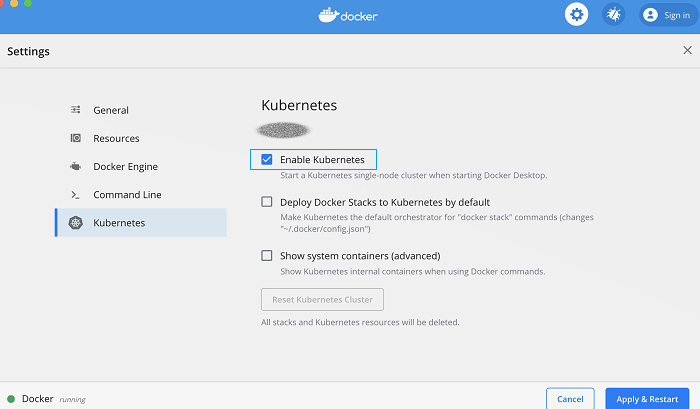
Voordat u begint met het verwijderen, moet u eerst het volgende doen:
- Alle geplande back-ups moeten worden onderbroken.
- Wacht tot alle back-up- en hersteltaken die momenteel bezig zijn, zijn voltooid.
Het proces om Kubectl op Mac handmatig verwijderen is een wat ingewikkelde. Voer de volgende stappen uit op die van de opdrachtregel om volledig te verwijderen Kubernetes back-upondersteuning uit het cluster waarbij u bent aangemeld:
- Met een verwijderopdracht verwijdert u alle afbeeldingen en dupliceert u back-ups.
- Verwijder eventuele persistente volumeclaims (PVC's) gebruikt voor reservekopieën. Tip: zoek naar de labels van de PVC's waarvan een back-up is gemaakt.
- Geef de volgende opdracht om de aangepaste resourcedefinitie (CRD) van baas te verwijderen:
kubectl delete crd baasreqs.baas.io
Elk BaasReq-verzoekobject wordt eveneens met deze opdracht verwijderd.
- Voer vanuit de installatiemap de volgende opdracht uit om Kubernetes Backup Support te verwijderen:
./baas_install.sh -d
Typ ja als daarom wordt gevraagd om door te gaan. Elke data mover-pod, netwerkbeleid en implementaties worden met deze opdracht verwijderd.
- Optioneel: voer de volgende opdracht uit om te zien hoe ver de verwijdering is gevorderd:
kubectl get pod -n baas
- Wanneer u de VolumeSnapshotDataSource vermogen, deactiveer het dan.
- Verwijder de baas-naamruimte om de SLA-richtlijnen (Service Level Agreement) of andere wijzigingen te wissen. Voer de onderstaande opdracht uit:
kubectl delete namespace baas
- Optioneel: bekijk de installatie- en instellingsinformatie en draai indien nodig alle vereiste procedures terug.
- Om Kubectl op Mac volledig te verwijderen, voert u de volgende opdracht uit om alle Kubernetes Backup Support-images in de Kubernetes-omgeving te verwijderen:
docker images -a | grep "baas" | awk '{print $3}' | xargs docker rmi -f

Deel 4. Conclusie
Zelfs na het opnieuw installeren van de app bij problemen, lijken ze nog steeds niet te zijn opgelost. En dus zouden anderen Kubectl of de Kubernetes-opdrachtregeltool rechtstreeks van Mac verwijderen.
Besproken in het artikel zijn de volledige instructies over hoe correct te werken verwijder Kubectl op Mac. Er werden twee methoden gedeeld: automatische en handmatige verwijdering.
Automatisch zou het gebruik van de PowerMyMac, wat heel gemakkelijk te gebruiken en handiger is dan de tweede. Het handmatig verwijderen van de Kubectl zou echt te veel tijd in beslag nemen, evenals de moeite om alles zelf te moeten verwijderen.
Welke methode u ook kiest om Kubectl op Mac te verwijderen, zorg er altijd voor dat u dit grondig hebt gedaan om toekomstige fouten op uw apparaat te voorkomen.



